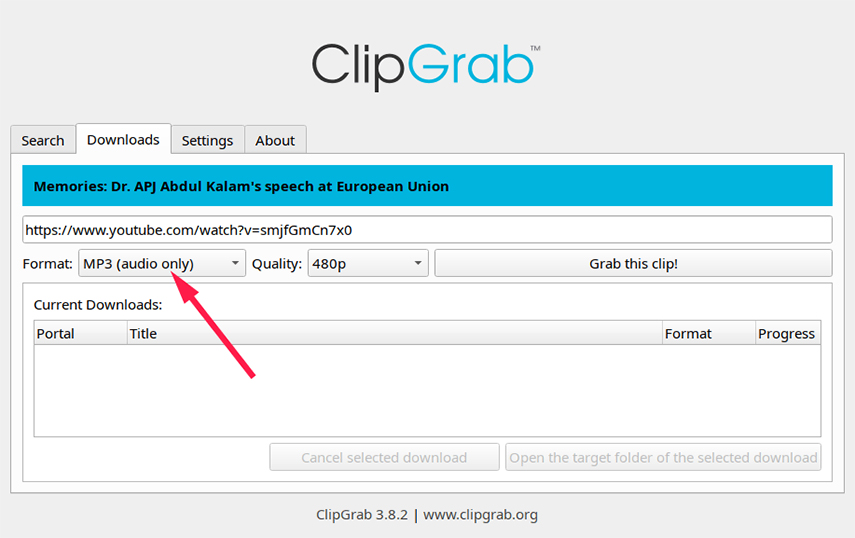Jak často narazíte na video na YouTube s úžasnou hudbou na pozadí a chcete si ho uložit do počítače? Zvukový soubor jistě osloví diváky mnohem více než samotné video.
Ale nahrávání nebo stahování pouze zvuku z YouTube Mac je zdlouhavý proces, protože YouTube nenabízí žádnou oficiální metodu, jak to udělat. Uživatelé se musí při plnění úkolů spolehnout na aplikace třetích stran.
Vzhledem k tomu tento článek poskytne kurátorský seznam nejúčinnějších metod, jak bezproblémově nahrávat zvuk z YouTube na Mac. Pojďme na to.
Část 1: Je možné nahrávat zvuk z YouTube Mac? je to legální?
Než začnete nahrávat zvuk YouTube Mac, první otázka, která se objeví v mysli, je, zda je nebo není legální nahrávat zvuk z videa YouTube. Dobrou zprávou je, že ne všechna videa na YouTube jsou chráněna autorským právem, to znamená, že si můžete stahovat hudbu, aniž byste porušili podmínky platformy.
Profesionálně vytvořené hudební soubory jsou však chráněny autorským právem, ale téměř každý uživatel stahuje nebo nahrává zvuk z YouTube Mac pomocí služeb třetích stran. Z čistě technického hlediska lze nahrávání zvuku z videí YouTube považovat za nezákonné, ale tato praxe je až příliš běžná.
Pojďme se hlouběji ponořit do toho, jak nahrávat zvuk na Mac z YouTube.
Část 2: Jak nahrávat zvuk z YouTube Mac pomocí PassFab Screen Recorder?
PassFab Screen Recorder je nejprofesionálnější, nejrozsáhlejší a nejkomplexnější nástroj pro velmi snadné nahrávání hudby z videí YouTube. Tento jednoduchý, ale na funkce bohatý software se již stal audiorekordérem číslo 1, pokud jde o vysokou účinnost, intuitivní rozhraní a snadné použití.
Nabízí uživatelům dokonalé funkce nahrávání, které jim umožňují nahrávat zvuk podle požadavků. Tento nástroj je dodáván s vestavěným zvukovým editorem, který vám umožní vylepšit zachycený zvuk podle potřeby. Není divu, PassFab Screen Recorder je audiorekordér YouTube pro Mac pro začátečníky i profesionální uživatele.
Vlastnosti PassFab pro Screen Recorder
Níže jsou zvýrazněné vlastnosti tohoto pozoruhodného nástroje:
- Nahrává zvuk YouTube Mac ve vysoké kvalitě
- Nahrávejte obrazovku a webovou kameru současně bez časového omezení
- Nabízí funkci kreslení v reálném čase
- Nahrává současně váš mikrofon i reproduktor
- Pokročilý režim obrazu v obraze
- Záznamy her.
- Plánované nahrávání.
- Kompatibilita se všemi webovými kamerami a reproduktory.
Po instalaci spusťte na počítači PassFab pro Screen Recorder.
Na jeho domovském rozhraní vyberte režim záznamové obrazovky.

Nyní zarovnejte obdélníkový rámeček tak, aby pokryl plochu plochy.

Přehrajte si zvuk YouTube a začněte klepnutím na Start Record (kruh).

Po dokončení nahrávání klikněte na Zastavit záznam. Výstupní soubor bude uložen do výchozí složky.

Pomocí možnosti Oříznout ořízněte nepotřebnou část zachyceného zvuku.

Část 3: Nejznámější způsoby nahrávání zvuku pro Mac z YouTube
Níže jsou uvedeny dva testované a vyzkoušené způsoby, jak nahrávat zvuk na Mac z YouTube. Čtěte dále a zjistěte, jak je implementovat k zachycení zvuku z jakéhokoli videa YouTube pomocí pouhých několika kliknutí.
Způsob 1: ClipGrab pro Mac Záznam zvuku z YouTube
ClipGrab je velmi oblíbený nástroj pro ukládání videí YouTube jako soubory MP3 pouze se zvukem. Jedná se o bezplatný nástroj s otevřeným zdrojovým kódem, který uživatelům umožňuje stahovat zvuk z videí z mnoha webů včetně YouTube.
To, co jej dělá tak výjimečným, je jeho přímočaré rozhraní, které umožňuje i méně technicky zdatným uživatelům získat zvukové soubory pouhými několika kliknutími. Je k dispozici pro všechny operační systémy včetně macOS, Linux a Windows.
Nejprve si stáhněte ClipGrab z oficiálních stránek a nainstalujte jej.

Nyní přehrajte video YouTube a zkopírujte jeho webovou adresu.
Spusťte ClipGrab a vložte odkaz na jeho kartu Stáhnout. Program automaticky zpracuje podrobnosti o videu.

V poli Formát vyberte jako výstupní formát MP3 a vyberte jeho vhodnou kvalitu.

Nakonec klikněte na „Uchop tento klip“ a pojmenujte výstupní soubor. Bude stažen do vašeho počítače jako pouze zvukový soubor.
Způsob 2: Použijte webovou konverzní službu – Download4.cc.com
Pokud si do počítače nechcete stahovat žádný nástroj třetí strany pro nahrávání zvuku YouTube Mac, stále vám poradíme. V takovém případě potřebujete služby online nástroje, jako je Download4.cc.com.
Tento online stahovač a konvertor videa umožňuje uživatelům okamžitě zachytit zvuk YouTube. Na rozdíl od jiných podobných služeb je download4.cc.com spolehlivá a bezpečná platforma pro uživatele k ukládání zvukových souborů z více webových stránek včetně YouTube.
Přehrajte video YouTube, které chcete stáhnout, jako zvuk a zkopírujte jeho webovou adresu.

Nyní vložte tento odkaz do vyhledávacího pole na download4.cc.com a stiskněte Stáhnout.
Program zpracuje podrobnosti a zobrazí odkazy ke stažení. Klepněte na Stáhnout MP3 a počkejte, až se zvukový soubor uloží do počítače.

Takto snadné je rychle a bezpečně nahrávat zvuk z YouTube Mac.
Závěr
Tento článek ukazuje, že existuje nespočet nástrojů, které můžete použít k nahrávání zvuku z YouTube Mac bez jakýchkoli potíží. Pomocí těchto nástrojů si můžete stáhnout zvuk jakéhokoli videa YouTube během několika minut.
Ale pokud chcete nejjednodušší způsob, jak dokončit práci, pak PassFab Screen Recorder je vaše ideální volba. Díky tomu je mimořádně snadné nahrávat videa YouTube se zvukem, kdykoli budete chtít. Před umístěním zachyceného zvuku pro komerční účely však mějte na paměti problémy s autorskými právy.